第一步去官网下载你需要用的版本
选择对应的操作系统进行下载
C盘空间足够可以傻瓜式安装到C盘,也可自行更改路径到D盘,最好和你idea一个盘
接下来就是一直下一步 就OK了
如果不知道环境变量在哪里打开 直接这样操作

打开后就是
点击环境变量 在你的系统变量
创建属于你的

这个是你刚刚下载的安装包的路径 C:\Program Files\Java\jdk1.8.0_131

前面是变量名字 随便取 你知道这个名字是什么就行
17的也是这个格式

其他的版本你想要什么版本就把什么版本下载 然后 把你的下载好的安装包路径给他 取个名字接下来
接下来才是最重要的一步 是取决于你环境变量是什么版本的

%JAVA_HOME%\bin;%JAVA_HOME%\jre\bin;
在这里放上去就行 必须放前面 最前面 第一个
最后
在这里创建Java_home


上面都操作完了 图片中的 %JDK17% 就是你想换什么就换什么版本 这里的DK17就是你前面去的变量名 如果你取的是9999 然后那你要用9999变量值 那直接%9999% 就可以了
验证
你键盘上的window(就是你的键盘上面的四个小方块)+r 就出现这个

确定就会进入这个页面 输入 Java -version 就能查看到你是什么版本



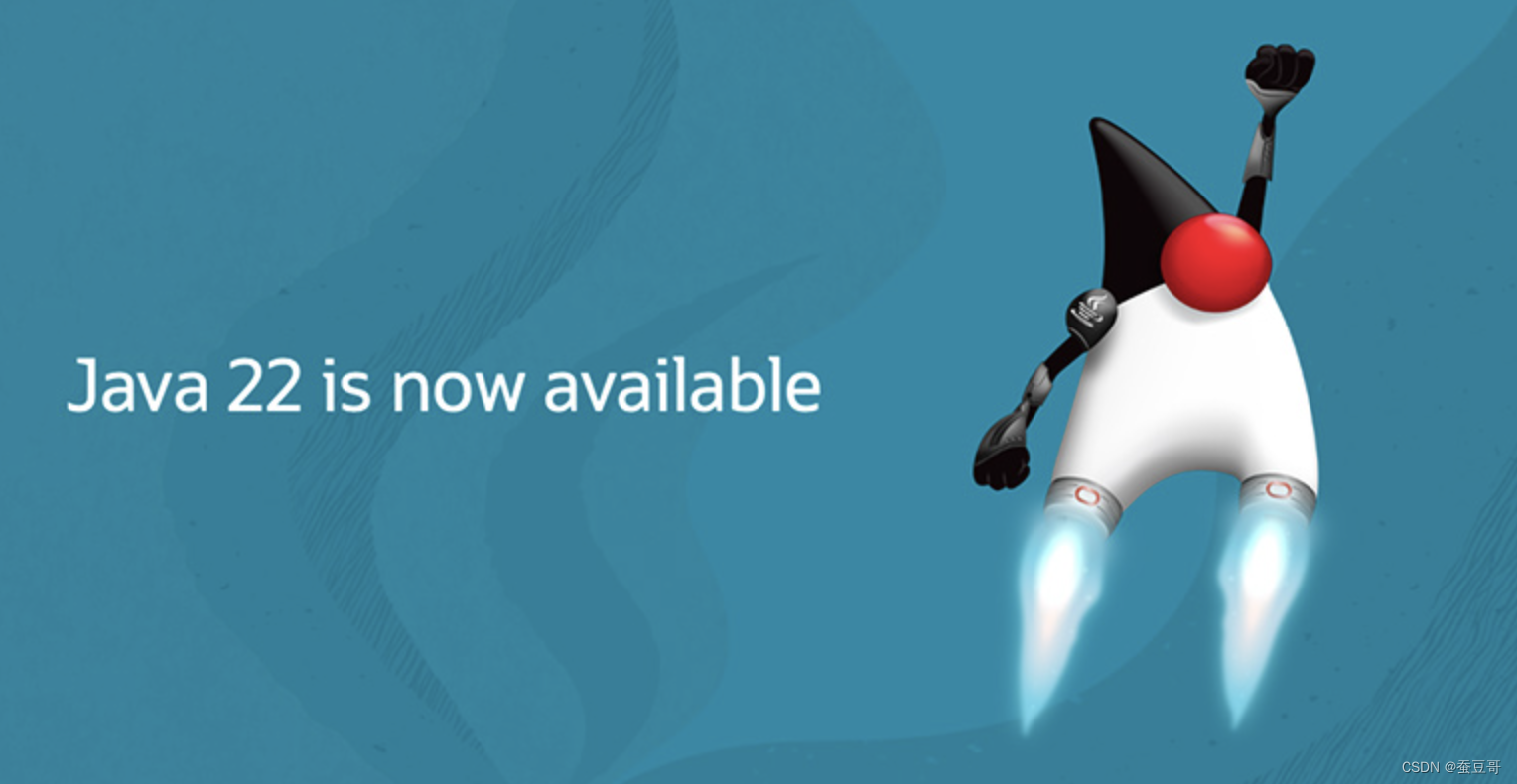
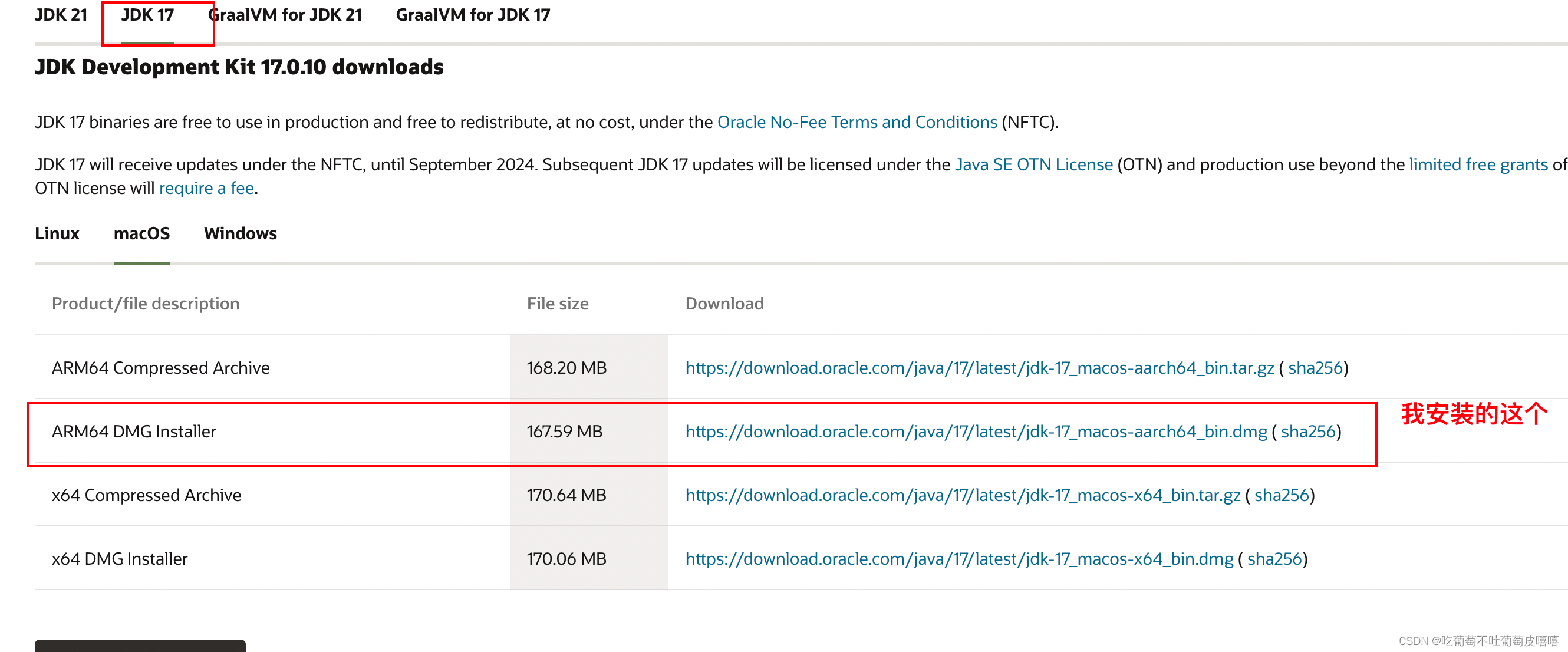


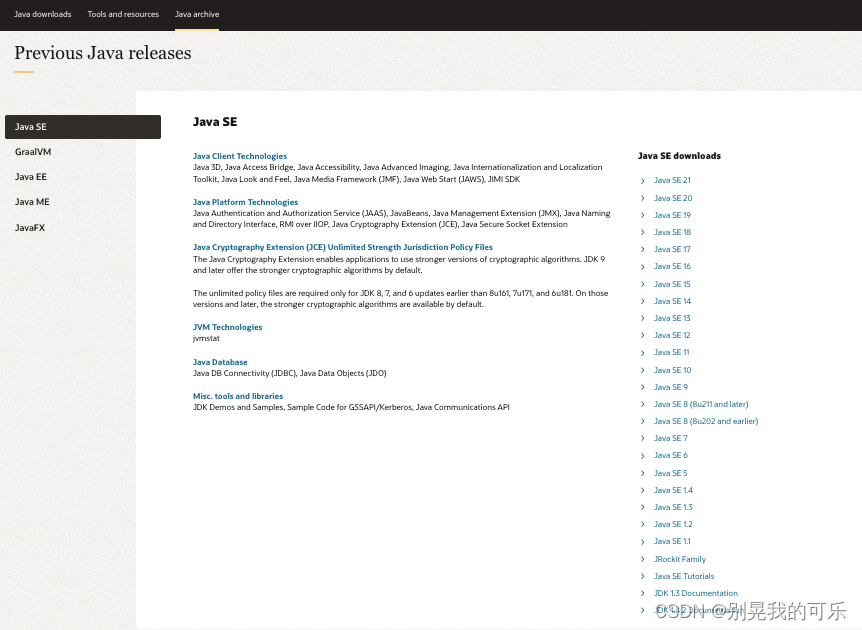
















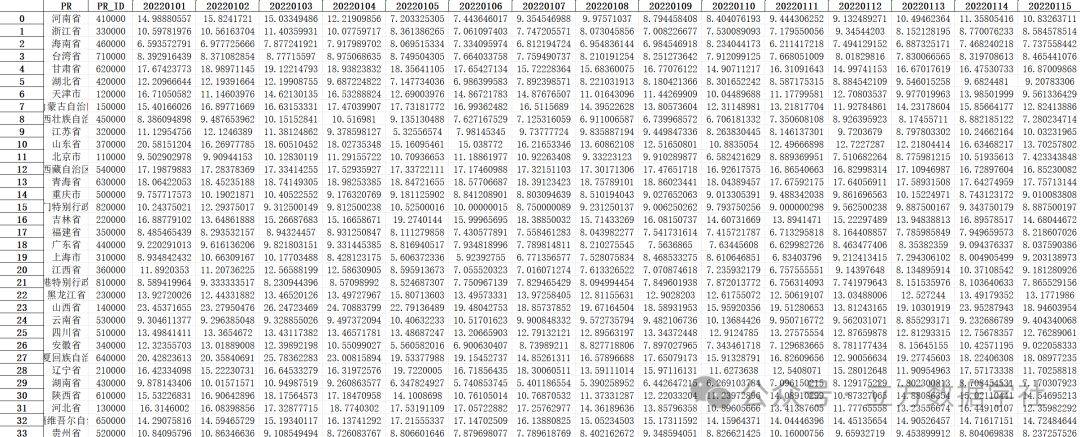



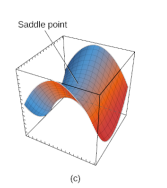

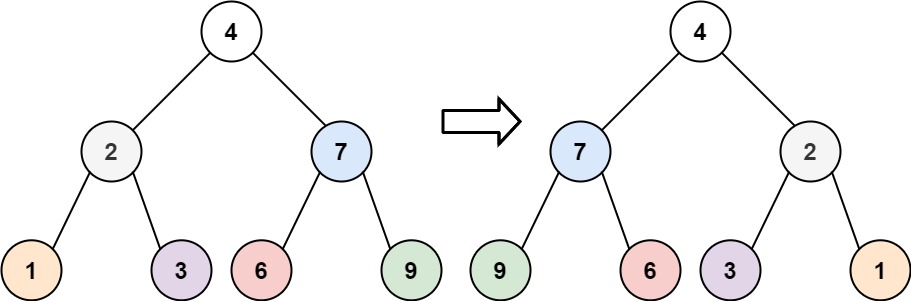





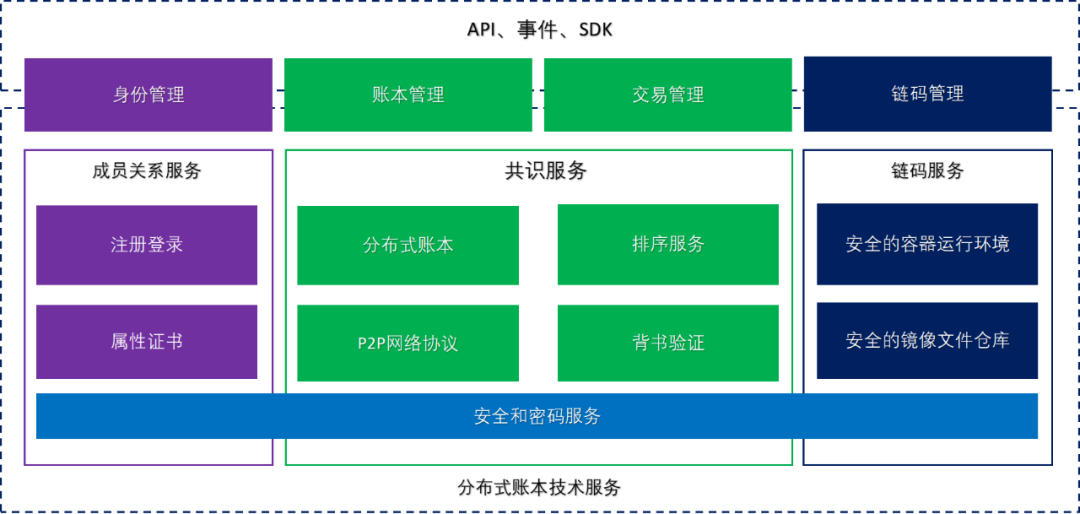


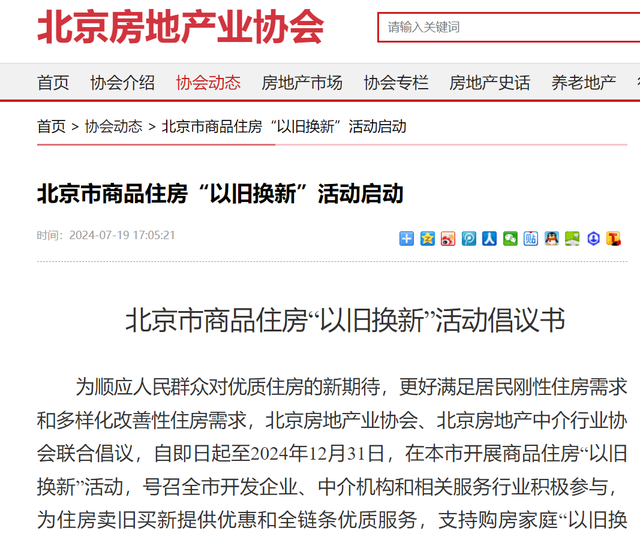
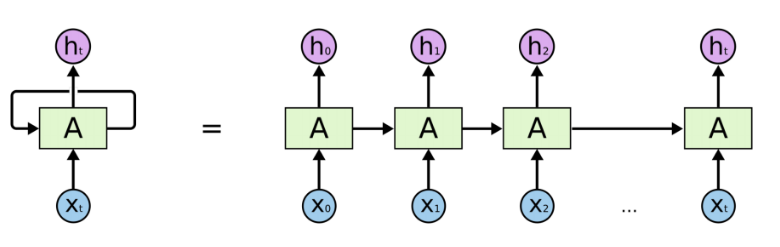

![未来已来:LLMops如何重塑AI-native新范式的运维格局[行业范式]、以及主流LLMops推荐](https://img-blog.csdnimg.cn/img_convert/b48cbc942f87508630054a75698952dc.png)

